9 lahendust Spotify rakenduse krahhi parandamiseks iPhone'is – TechCult
Miscellanea / / May 19, 2023
Kas kuulate Spotifys oma lemmiklugusid, kuid teie esitusloend on ootamatult peatunud? See on muutunud murettekitavaks probleemiks, kuna on teateid ootamatutest seiskamistest ja sagedastest Spotify rakenduse kokkujooksmistest iOS 15-s. Kui te ei saa Spotify rakenduses muusikat esitada, siis ärge muretsege! Tänane juhend õpetab teile, kuidas parandada Spotify krahhi iPhone'is 12 kuni 16.

Sisukord
Miks Spotify iPhone'is pidevalt kokku jookseb ja kuidas seda parandada
Kui olete Spotify kasutaja iPhone 16-s, võib teil tekkida rakenduse kokkujooksmise probleem. See võib olla tüütu, kui kasutate oma eelistatud lugusid. Seetõttu lugege seda artiklit lõpuni, et parandada Spotify kokkujooksmist iOS 15-s ja erinevates iPhone'i variantides.
Kiire vastus
Proovige tühjendada Spotify rakenduse vahemälu andmed, järgides alltoodud samme.
1. Käivitage Spotify rakendus ja minge lehele Seaded.
2. Puudutage nuppu Säilitamine valik.
3. Seejärel puudutage nuppu Tühjenda vahemälu.
4. Lõpuks valige Tühjenda vahemälu kinnitamise võimalus.
Miks Spotify jookseb kokku?
Kui teie Spotify rakendus jookseb voogesituse ajal jätkuvalt kokku, võib sellel olla mitu põhjust, näiteks hiljutine vigane värskendus või hiljutine muudatus teie konto asukohas. Enne Spotify parandamise alustamist veenduge, et teie seade pole probleemi allikas. Kui teie nutitelefon ka teiste rakenduste kasutamisel ebaõnnestub, proovige enne rakenduse kasutamist tehaseseadetele lähtestada. Mõned levinumad põhjused, miks Spotify ootamatult kokku jookseb või välja lülitub, on järgmised:
- Salvestusruumi vabastamise tarkvara on aktiivne või seade on seadistatud akut säästma.
- Rakendus ei ühildu teie seadmega. Selle põhjuseks võib olla Spotify rakenduse hiljutine värskendus või teie seadme vananenud protsessor või operatsioonisüsteem.
- Rakendus ei saa töötada viirusetõrjerakenduse, tulemüüri või VPN-i tõttu.
- Teie nutitelefonis on vähe mälu ja salvestusruumi.
- Rakenduse failid on kahjustatud või probleeme põhjustab mitteametlik tarkvara või rakendus.
- Teie leviala või WiFi-võrguga on probleeme.
Iga rakendus võib mõnikord kokkujooksda, kuid see ei tohiks juhtuda liiga sageli, et tekitada muret. Proovige ühte või mitut allpool loetletud lahendust, kui te ei saa aru, miks Spotify iPhone'is kokku jookseb ja kuidas seda parandada.
1. meetod: tõrkeotsingu põhietapid
Spotify krahhi lahendamiseks iOS 15 puhul järgige antud põhimeetodeid.
1A. Taaskäivitage iPhone
Proovige oma iPhone taaskäivitada, kui see on ülekuumenenud; see peaks lahendama kõik hetkelised vead ja iOS 16 värskenduse tulemusel tekkinud kütteprobleemid. Saate lugeda meie postitust aadressil Kuidas iPhone X taaskäivitada et saada lisateavet iPhone'i taaskäivitamise kohta.

1B. Sundige Spotify rakendus taaskäivitama
IPhone 12 või XR-i Spotify kokkujooksmise parandamiseks proovige rakendus sulgeda. Et seda teha, lugege allolevaid meetodeid.
Valik I: iPhone X ja uuemate jaoks
- Spotify saab valida, libistades avaekraani alt üles, peatudes keskel ja pühkides seejärel paremale või vasakule.
- Spotify rakendusest väljumiseks pühkige eelvaate aknas üles.
II valik: iPhone 8, iPhone SE ja iPod Touch jaoks
- Hiljuti kasutatud rakenduste loendi vaatamiseks vajutage kaks korda kodunuppu.
- Rakenduste eelvaate sundsulgemiseks pühkige neil üles.
1C. Oodake Spotify serveri tööaega
Mõnikord ei pruugi probleem olla teie seadme või rakenduse seadetes, vaid pigem serveris või arendaja poolel. Niisiis, kõik, mida pead tegema, on kontrollida Spotify serveri olekut. Selleks võite külastada Alladetektor olekuleht. See veebisait pakub paljude erinevate rakenduste hetkeolekut.

1D. Lülituge teisele Interneti-ühendusele või seadmele
Mõnikord on Interneti-ühenduse taastamiseks vaja vaid Interneti-ühenduse või seadme vahetamist. Spotify rakendus võib sageli kokku kukkuda, kui liigute sageli erinevate WiFi-ühenduste vahel, eriti kui esitate allalaaditud võrguühenduseta muusikat. Võite kasutada sõbra võrku või mõnda muud avalikku leviala. Kontrollige, kas probleem ei tulene teie konkreetsest seadmest. Proovige kasutada Spotifyd näiteks arvuti asemel telefonis. Kui probleem ei kao, minge järgmise sammu juurde.
2. meetod: logige Spotifysse uuesti sisse
Kui teie Spotify jookseb iOS 15-s pidevalt kokku, peaksite proovima välja logida, et näha, kas probleem on teie kontoga. Sisselogimisel teavitatakse süsteemi teie isikust ja ülesannetest, mida teil on lubatud täita. Rakenduse tavaseadete naasmisel võib väljalogimine aidata probleeme vältida. Logige välja, kui näete, et teie Spotify rakendus hilineb. Spotifysse väljalogimiseks ja uuesti sisselogimiseks järgige allolevaid samme, et parandada Spotify kokkujooksmist iPhone 13-s.
1. Avatud Spotify rakendus teie seadmes.
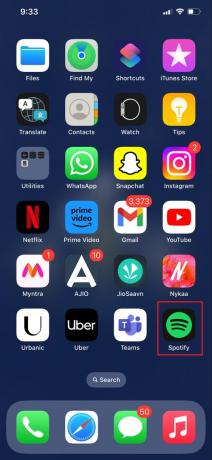
2. Nüüd valige hammasratta ikoon avama Seaded.
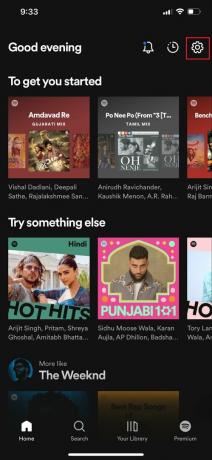
3. Seejärel kerige alla ja puudutage Logi välja ja nõustuge, kui seda küsitakse.
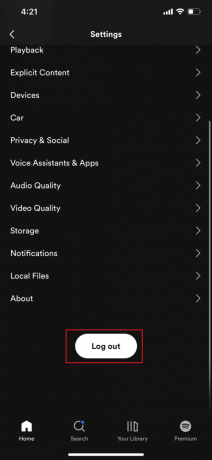
4. Lõpuks Logi sisse uuesti oma volikirjaga.
Loe ka:Parandage Spotify eelvaatelugu, mis ei tööta
3. meetod: tühjendage Spotify vahemälu
Kui teie Spotify rakendus ei laadi korralikult, on alati hea mõte vahemälu tühjendada. Rakendused saavad tänu rakenduste vahemällule andmeid teie nutitelefoni lokaalselt salvestada. See tähendab, et isegi kui desinstallite Spotify rakenduse, on selle andmed teie telefonis või arvutis endiselt olemas. Kui tühjendate vahemälu, võib teie seadme Spotify rakendus töötada sujuvamalt. Spotify vahemälu tühjendamiseks järgige allolevaid samme, et parandada Spotify kokkujooksmist operatsioonisüsteemis iPhone iOS 15.
1. Avatud Spotify rakendus teie seadmes.
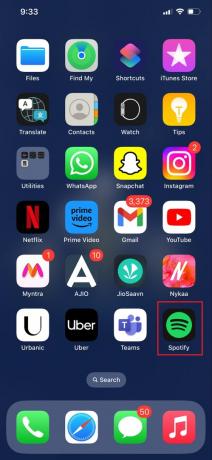
2. Nüüd puudutage Seaded (hammasrattaikoon) avalehe paremas ülanurgas.
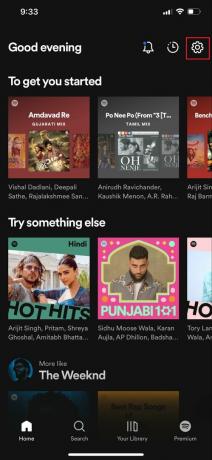
3. Seejärel kerige alla kuni ladustamine.
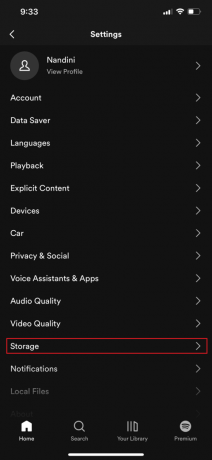
4. Nüüd puudutage tühjendage vahemälu.
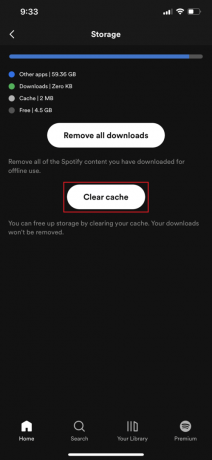
5. Kinnitage, et soovite Tühjenda vahemälu.
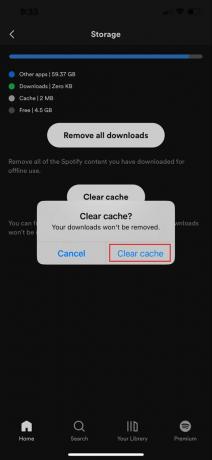
4. meetod: lülitage akusäästja välja
Seadme taustamuusika, rakenduste värskendamine ja allalaadimised võidakse keelata, kui lülitate selle vähese energiatarbega režiimi. Selle tulemusel võib mobiilirakenduse energiasäästu- või energia optimeerimise režiimide kasutamine samuti Spotify korrektset toimimist raskendada. Proovige Spotify vähese energiatarbega režiim keelata, kui see on praegu teie seadmes lubatud. Akusäästurežiimi keelamiseks toimige järgmiselt.
1. Avatud Seaded teie seadmes.
2. Nüüd kerige alla ja puudutage nuppu Aku.
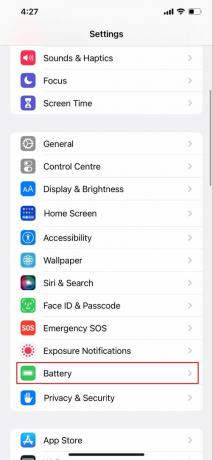
3. Seejärel deaktiveerige kõrval olev lüliti Madala energiatarbega režiim.
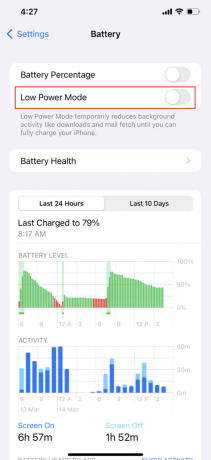
5. meetod: tühjendage salvestusruum
Kui teil on sageli probleeme rakenduste kokkujooksmise või külmumisega, peaksite kontrollima, kas teie seadmel on piisavalt mälu. Rakendused võtavad telefonis palju salvestusruumi ja kui nende ruum saab otsa, ei tööta need korralikult. Seadmest mittevajalike andmete eemaldamine võib mõnikord kustutada potentsiaalselt rikutud andmed ja võimaldada rakendustel sujuvamalt töötada. See võib parandada Spotify krahhi iPhone 16-s. Järgige meie juhendit kustutage iPhone'i salvestusruum.

Veenduge, et teie nutitelefonis oleks Spotify jaoks vähemalt 1 GB vaba salvestusruumi, ja eemaldage kõik üleliigsed ajutised failid ja programmid. See võimaldab seda sujuvalt esitada ning salvestada allalaaditud muusikafaile ja taskuhäälingusaateid, et saaksite neid kuulata isegi siis, kui teil pole juurdepääsu Internetile. Ruumi säästmiseks salvestate allalaadimised oma mobiilseadme välisesse SD-kaardi pessa, mitte seadme sisemällu.
6. meetod: värskendage iOS-i
Arendajad saavad tegeleda sagedaste vigadega ja lisada oma rakendustesse äsja välja antud funktsioone, värskendades neid regulaarselt. Kui te pole mõnda aega Spotify vanemat versiooni uuendanud, võite jääda ilma veaparandustest ja muudest muudatustest. Spotify rakenduse kokkujooksmisprobleemi lahendamiseks nutitelefonis peaksite alla laadima rakenduse uusima versiooni. Spotify värskenduste kontrollimiseks järgige alltoodud juhiseid.
1. Avatud Rakenduste pood teie seadmes.
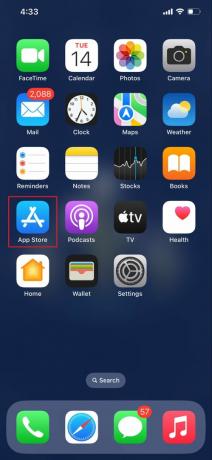
2. Nüüd puudutage nuppu sümbol oma profiili jaoks ekraani paremas ülanurgas.
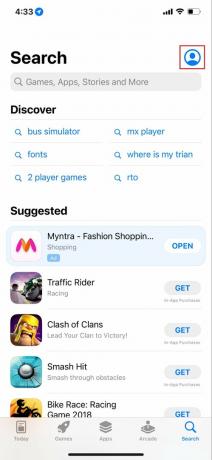
3. Ootel olevate rakenduste värskenduste loendi vaatamiseks kerige ja valige Ootel värskendused osa.
4. Seejärel klõpsake nuppu Värskenda kõik iga rakenduse värskenduste allalaadimiseks ja installimiseks.
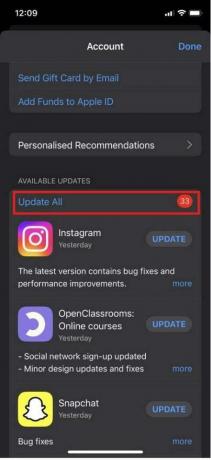
5. Rakenduse viimaste muudatuste vaatamiseks valige Hiljuti värskendatud valik.
Loe ka:Spotify lõpetab mängimise 10 sekundi pärast iPhone'i: parandatud
7. meetod: installige Spotify rakendus uuesti
Tavaliselt tühjendab see rakenduse vahemälufailid ja annab sellele uue alguse. Enne uusima saadaoleva versiooni installimist kustutage rakendus oma telefoni süsteemist täielikult. Rakenduse iPhone'ist eemaldamiseks, et parandada Spotify kokkujooksmist iPhone 16-s, tehke järgmist.
1. Puudutage ja hoidke all mis tahes sümbolit Avakuva kuni see hakkab värisema.
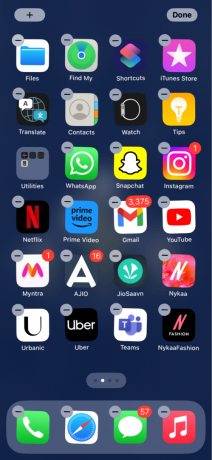
2. Puudutage valikut (–) pärast selle otsimist Spotify rakenduse ikooni kõrval.
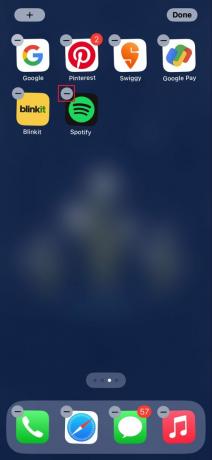
3. Et ametlikult kustutada Spotify rakendust, puudutage Kustuta rakendus.
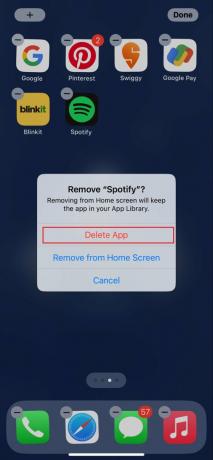
4. Pärast rakenduse edukat kustutamist taaskäivitage telefon (pehme lähtestamine), et rakenduse prügifailid täielikult kustutada ja telefoni mälu puhastada.
5. Kui telefon on uuesti sisse lülitatud, minge App Store'i ja otsige uusimat Spotify rakendust.
8. meetod: lähtestage iPhone'i seaded
Teie telefoni seaded võivad olla olulise tarkvaravärskenduse tõttu muutunud, kuid see mõjutab harva sellesse installitud rakendusi. Sellegipoolest on endiselt võimalus, et väärtused ja valikud, mida viimane iOS-i värskendus automaatselt muutis, võisid põhjustada kokkupõrke Spotify rakendusega, mis põhjustas selle krahhi. Selle välistamiseks lähtestage seaded lihtsalt vaikeolekusse, järgides järgmisi toiminguid.
1. Käivitage Seaded ja puudutage nuppu Kindral valik.
2. Puudutage nuppu Teisalda või lähtesta iPhone'i valik.
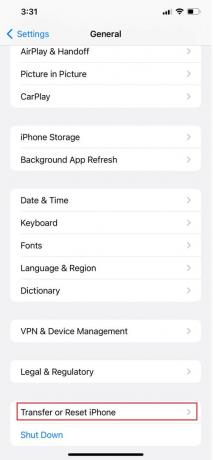
3. Puudutage nuppu Lähtesta.
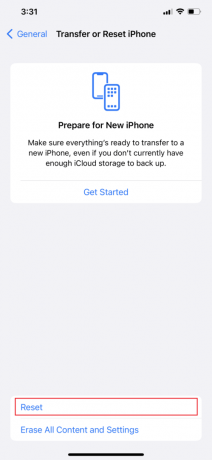
4. Puudutage nuppu Lähtestage kõik sätted.

Loe ka:10 võimalust Spotify parandamiseks Androidis peatub
9. meetod: võtke ühendust Spotify toega
Kui kõik ülaltoodud üksikasjalikud meetodid ei lahendanud teie jaoks Spotify krahhi iPhone 16-s, võtke ühendust Spotify tugi. Neile oma probleemist teavitamiseks võite kasutada nende veebiressursse, küsida nende kogukonnast või rääkida klienditeeninduse esindajaga.

Spotifyd peetakse miljonite inimeste jaoks kasutatavaks teenuseks, kuid mõnikord jookseb see kokku hoiatamata. Kui see on teiega sel korral juhtunud, võite küsida, kas tasub Spotify rakendusega kinni pidada. Siiski saate tulevasi rakenduste kokkujooksmisi vältida, rakendades mõnda ülaltoodud meetoditest, mis näitavad, kuidas parandada Spotify kokkujooksmist iPhone'is. Loodame, et see artikkel on teile abiks olnud ja üks ülaltoodud lahendustest aitas teil vea lahendada.
Elon on TechCulti tehnikakirjanik. Ta on kirjutanud juhendeid umbes 6 aastat ja käsitlenud paljusid teemasid. Talle meeldib käsitleda Windowsi, Androidiga seotud teemasid ning uusimaid nippe ja näpunäiteid.



